iPhone 17/16/15で動画を回転させる方法【詳細ガイド】
Androidでは、録画中にスマートフォンの向きが適切でないと、動画が横向きや上下逆さまに保存されることがあります。Androidで動画を回転すると、再生時の問題が解決し、ソーシャルメディア(InstagramやTikTokの縦向きフォーマットなど)向けに動画が最適化されます。また、デバイス間で動画が適切に表示されるようになり、編集時のストーリー性も向上します。幸いなことに、Androidで動画を回転するのはとても簡単です。ここでは、5つの簡単な方法と詳細な手順をご紹介します。
ガイドリスト
方法1:Googleフォトを使ってAndroidで動画を回転させる簡単な方法 方法2:ギャラリーを使ってSamsungデバイスで動画を回転させる方法 方法3:CapCutを使ってAndroidで動画を回転させる無料方法 方法4:高度な機能を備えたInShotでAndroidで動画を回転させる 方法5:Windows / MacでAndroid動画を回転させるプロフェッショナルな方法方法1:Googleフォトを使ってAndroidで動画を回転させる簡単な方法
Googleフォトは、Androidで動画を回転させる最も簡単な方法を提供する、無料のプリインストールツールです。プライバシー漏洩のリスクがあるため、サードパーティ製のアプリをダウンロードしたり、動画をアップロードしたりする必要はありません。ただし、よりクリエイティブな編集のための高度な機能は不足しており、90度回転のみをサポートしています。
ステップ1まず、Androidの動画をGoogleフォトにアップロードしてください。アルバムを開き、アップロードしたい動画を見つけます。「共有」ボタンをタップし、「Googleフォト」を選択してアップロードしてください。
ステップ2Googleフォトを起動し、Androidで回転させたい動画を開きます。画面下部の「編集」ボタンをタップし、「回転」ボタンをタップします。その後、「保存」ボタンをタップして回転した動画をダウンロードします。
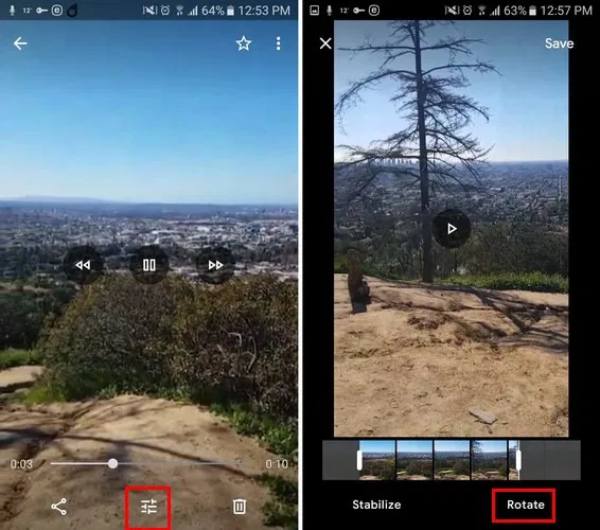
方法2:ギャラリーを使ってSamsungデバイスで動画を回転させる方法
Samsungユーザーの方は、Android 14に搭載されているSamsung Galleryアプリを使って動画を回転させることもできます。この動画回転アプリは、Googleフォトよりも正確に動画を回転でき、編集機能も強化されています。さらに、インターフェースはGalaxyデバイスでスムーズに動作するように最適化されています。Googleフォトと同様に90度単位の回転制限はありますが、Androidユーザーにとってより優れた動画編集エクスペリエンスを提供します。
手順:Samsungデバイスのデフォルトのギャラリーアプリを開き、動画を開きます。「編集」ボタンをタップし、ツールから「回転とトリミング」機能を見つけます。「回転」ボタンをタップし、回転した動画をAndroidに保存します。
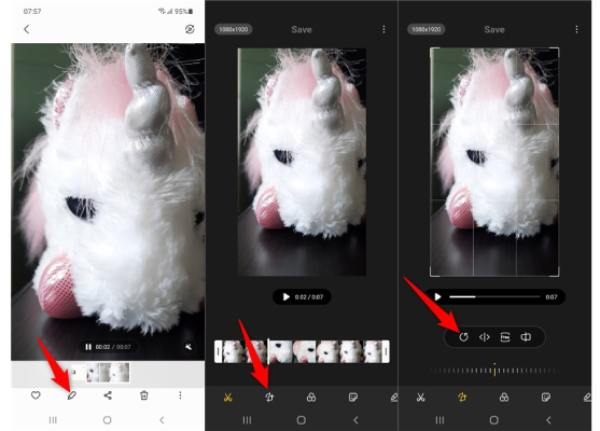
方法3:CapCutを使ってAndroidで動画を回転させる無料方法
CapCutもAndroidで動画を回転させる強力なアプリです。TikTokが開発したアプリなので、動画編集アプリの中でもプロ仕様と言えるでしょう。基本的な向きの修正に加え、フレームごとの回転調整も可能なので、高度な編集に最適です。特定のクリップを回転させたり、複数の回転セグメントを結合したりすることも可能です。操作に慣れるまでは時間がかかるため、映画制作者や本格的なコンテンツクリエイターに最適です。Androidで動画を回転させる機能に加え、この完全無料プラットフォーム(ウォーターマークなし)には、キーフレームアニメーションなどの追加機能が搭載されており、回転したAndroid動画をプロレベルに引き上げることができます。
ステップ1Android で CapCut アプリを起動し、「新しいプロジェクト」ボタンをタップして、目的のビデオをアップロードします。
ステップ2動画を選択し、「変換」ボタンをタップし、「回転」ボタンをタップします。向きが正しければ、コーデックなどの設定を変更できます。最後に「エクスポート」ボタンをタップして、回転した動画をAndroidに保存します。
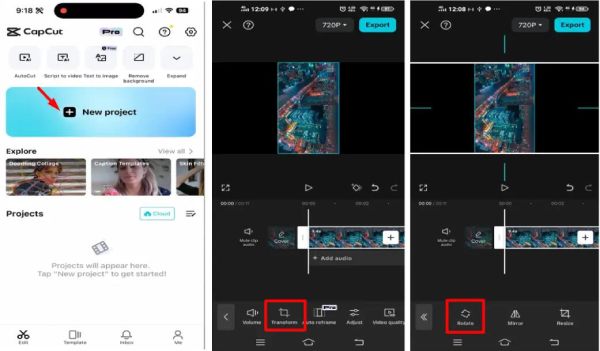
方法4:高度な機能を備えたInShotでAndroidで動画を回転させる
同様の CapCutのようなアプリ InShotは、Android動画の基本的な回転機能以上の機能を求めるソーシャルメディアクリエイターにとって、頼りになるソリューションです。この機能満載のAndroid動画編集アプリは、動画を水平または垂直に反転させることもできます。回転ツールに加えて、プリセットフィルター、テキストオーバーレイ、アスペクト比調整など、多くの基本的な編集機能も提供しています。そのため、このアプリはTikTokやInstagramなどのプラットフォーム向けに設計されています。無料版では、Androidで動画を回転させる際にウォーターマークが入りますが、有料版ではインフルエンサーや頻繁にコンテンツを作成するクリエイターに最適なプロ仕様の編集機能が利用できます。
手順:InShotアプリを開き、「動画」セクションに移動して、目的の動画を見つけます。「矢印」ボタンをタップし、「回転」ボタンをタップすると、AndroidでInShotを使って動画を回転できます。次に、右上の「保存」ボタンをタップして、回転した動画をAndroidにダウンロードします。
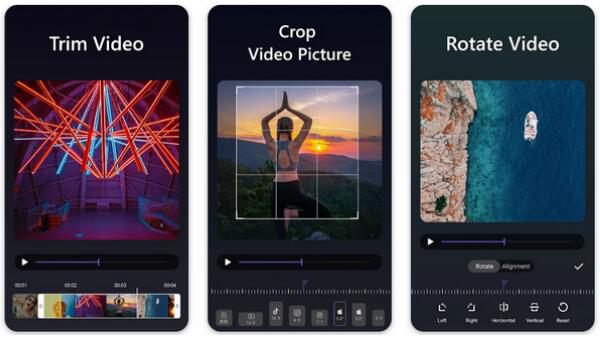
方法5:Windows / MacでAndroid動画を回転させるプロフェッショナルな方法
Androidの動画を回転させてWindows/Macでさらに編集するプロフェッショナルな方法があります - 4Easysoft トータルビデオコンバータは、デスクトップグレードの機能を提供します。この強力なソリューションは、複数の動画を扱う場合や、モバイルアプリでは処理できない特殊な形式の動画を扱う場合に特に優れています。Android動画を90度、180度、270度など、様々な角度に回転させることが可能で、元の高画質はそのままに、動画を回転させることができます。また、回転した動画を様々なデバイスやソーシャルメディアプラットフォームに最適な形式(MP4、MKV、AVI、GIFなど)に変換できるため、モバイルアプリで起こりがちな互換性の問題を解決できます。

MP4、WAV、AVI、MOV、OGG など、あらゆる形式の Android ビデオを回転します。
ビデオを任意の方向に回転したり、水平または垂直に反転したりすることをサポートします。
切り抜き、トリミング、エフェクトの追加など、より高度な編集機能を提供します。
複数の Android ビデオを同時に処理し、プレビューですばやく回転します。
ステップ14Easysoft Total Video Converterを起動し、「ツールボックス」タブに移動します。「ビデオ回転」ボタンをクリックして開き、「追加」ボタンをクリックしてAndroid動画をアップロードします。

ステップ2「回転」ボタンをクリックすると、Android動画を左右に回転させることができます。また、上下反転も可能です。さらに、高画質を維持するために、動画のフォーマットとフレームレートを設定することもできます。

結論
Androidで動画を回転させる場合、それぞれのソリューションは異なるニーズに対応します。Googleフォトは手軽に回転させることができますが、InShotとCapCutはソーシャルメディアクリエイターに最適です。Android動画を回転させる最もプロフェッショナルなツールが必要な場合は、以下を検討してください。 4Easysoft トータルビデオコンバータ様々なソーシャルメディアプラットフォームのあらゆるフォーマットに対応しています。Android動画の回転に加え、トリミングやトリミング、編集など、ニーズに合わせて編集することも可能です。まさにオールインワンの動画編集ソリューションです!完璧な動画を作りたいですか?4Easysoftのプロ仕様の編集ツールを今すぐダウンロードしてお試しください!


